Как подключить смартфон к телевизору через WiFi, USB, HDMI. Как подключить вай фай директ к телевизору
Как подключить смартфон к телевизору через WiFi, USB, HDMI
Здравствуйте. Современные мобильные устройства уже давно перестали быть простой «звонилкой». Они способны заменить фотоаппарат, видеокамеру, проигрывать мультимедийные файлы и даже взаимодействовать с телевизорами и прочими устройствами уровня Smart TV. Но многие не в курсе, как подключить смартфон к телевизору через WiFi и другие интерфейсы. Об этом расскажу в статье.

СОДЕРЖАНИЕ СТАТЬИ:
Варианты соединения
Их существует несколько. Всё зависит от функциональности телевизионного «ящика», наличия у него определенных интерфейсов. В идеале, он должен быть оснащен USB разъемом и модулем WiFi. Сейчас разберем несколько распространенных способов.
Miracast
Такое название носит современный стандарт передачи информации по беспроводному каналу. Если в телевизоре есть поддержка данного интерфейса, то можно запросто транслировать всё происходящее на экране (фото, видео, игры).
Что нужно сделать?
- Включаем ТВ и заходим в настройки, нажав на пульте кнопки Menu, Setup или Settings (зависит от модели). Затем следует перейти к разделу «Сеть» (Network) и внутри включить Miracast:

- Теперь на Вашем мобильном устройстве «опускаем шторку» и активируем трансляцию:

Не все версии Android имеют подобный функционал. Названия элемента могут отличаться: «Беспроводной экран», «Miracast» и т.д. На значке изображен прямоугольник с исходящими волнами. Если подобного пункта не нашли, значит следует использовать другой способ подключения.
- Начнется поиск приемников. Когда будет найден Ваш ТВ, кликаем по нему для сопряжения, и на самом ТВ отобразится сообщение, где нужно подтвердить соединение.
- Передача изображения начнется сразу после этого. Если картинка не на весь экран, то следует перевернуть смартфон, чтобы он был в горизонтальном положении.
Wi-Fi Direct
Данный способ не предусматривает трансляцию в реальном времени, а предназначен для просмотра файловой системы (галереи) девайса на большом дисплее.
- Сначала необходимо настроить мобильный гаджет. В параметрах WiFi находим дополнительные настройки и там включаем функцию Wifi Direct:

- Запускаем поиск и переходим к конфигурации телевизора.
- Жмем «Settings» на пульте ДУ, переходим к разделу «Сеть» (как и в предыдущей инструкции). Здесь входим в соответствующее меню для активации режима.

- Когда увидите в перечне свой гаджет, нажмите на него. На самом смарте отобразится подтверждение – нажмите ОК.
- Осталось только воспользоваться специальными утилитами, установленными на TV. Это может быть Smart Share или LG Remote. Запустив их, Вы сможете просматривать весь контент мобильного девайса (фото, видео) на экране ТВ.
Как подключить смартфон к телевизору через USB?
Это простейший вариант, доступный для большинства пользователей, у которых на «ящике» нет беспроводного модуля, но присутствует порт USB. Нужно взять кабель, который используете для соединения смарта с компьютером, один его конец вставить в гаджет, второй – в телек.
В меню телевизора выбираем тип источника – USB, нажав на пульте кнопку Input или Source. Вы сразу же увидите файлы смартфона, сможете их просматривать. Это то же самое, если бы Вы подсоединили флешку.
Существует еще такой чудный кабель «HDMI – micro USB», с помощью которого также можно соединить два устройства:

HDMI
Это современный стандарт передачи аудио и видео сигнала в цифре, без преобразования и потери качества. Я уже рассказывал о том, как можно сопрягать ноутбук с ТВ таким образом. Сейчас узнаете, как подключить смартфон к телевизору через HDMI.
Очень странно, что самые новые модели известных брендов остались без поддержки данного интерфейса, хотя ранее он присутствовал во многих устройствах. К примеру, у моего знакомого был HTC One X, в комплекте с которым даже кабель шел.

Можно было запросто передавать звук и картинку высокого разрешения на большой монитор. Для игр или просмотра фильмов – самое оно.
Такой способ отличается отсутствием задержек, «тормозов», характерных для беспроводной передачи по Wifi. Да и качество изображения просто идеальное.
Процедура настройки проста до безобразия:
- При выключенном телевизоре нужно соединить два устройства кабелем (смотрите скриншот выше).
- Включите ТВ приемник. Должна произойти автоматическая настройка. Если этого не случилось, значит выбираем источник HDMI вручную (их может быть в телике несколько).
Указанные рекомендации актуальны для всех моделей, произведенных компаниями LG, Самсунг. Если у Вас другой ТВ, то нужно экспериментировать с меню, настройками. Но суть останется прежней.
Мы разобрались, как подключить смартфон к телевизору через WiFi, USB или HDMI. Согласитесь, ничего сложного нет. Можно выполнить указанные действия за несколько минут, даже не имея опыта.
С уважением, Виктор!
it-tehnik.ru
Как подключить телефон к телевизору через wifi?
В «классическом» представлении локальная сеть – это конгломерат всевозможных компьютеров, утопающий в паутине сетевых проводов. Однако развитие беспроводных технологий позволяет без труда объединить в сеть даже такие устройства, как принтер и телеприемник.
И в данной статье мы рассмотрим, как подключить телефон к телевизору через wifi, и можно ли передать изображение с android на телевизор lg (samsung, сони) без роутера.

К слову, наибольшую пользу данная функция несет любителям мобильного интернета. Ведь через wifi можно передавать изображения, смотреть любимые фильмы и видео, а также транслировать игры с телефона на телевизор.
Подключение телефона к телевизору через wifi: возможные способы
Как и в случае с беспроводным соединением принтера, подключение телефона к телевизору через wifi можно осуществить тремя разными способами:
- — соединить устройства напрямую с помощью встроенной на современных телевизорах (lg, samsung и т.д.) функции Wi-Fi Direct;
- — подключить оба девайса к локальной вай фай сети;
- — управлять «домашним экраном» с телефона через маршрутизатор.
Рассмотрим каждый вид подключения более подробно.
Как передать изображение с телефона на телевизор без роутера?
Если в доме отсутствует маршрутизатор, то можно подключить телефон к телевизору через вай фай напрямую с использованием Wi-Fi Direct технологии.
К сожалению, далеко не все современные приемники телесигнала оснащены поддержкой WiFi. Наличие данной функции можно проверить в разделе меню «Settings» или «Сеть».
1. Чтобы подключиться к телевизору через телефон, сперва необходимо включить функцию Wi-Fi Direct на вашем мобильном коммуникаторе с ОС андроид.

Для этого зайдите в раздел «Беспроводные сети» и активируйте здесь функцию Wi-Fi Direct (однократным нажатием на данную вкладку или с помощью кнопки «ОК»).
2. Далее зайдите в основное меню «большого экрана»:
— У телевизоров сони: нажмите кнопку «Home» (Главный экран), далее Settings (настройки) -> WiFi Direct settings.
На пульте дистанционного управления нажмите кнопку Options [Параметры], далее выберите Manual [Руководство] -> Other methods [Другие методы] и запишите данные о SSID и WPA – они понадобятся вам для подключения телефона.

— У моделей LG: в главном меню выберите вкладку «Сеть», далее — пункт «Wi-Fi Direct». Установите здесь режим «Включена» и дождитесь, пока телевизор обнаружит Ваш телефон.

— У samsung: нажмите кнопку «Меню» на пульте дистанционного управления, выберите здесь раздел «Сеть», далее – «Прогр.АР» и установите здесь состояние «Вкл».
Перейдите в подраздел «Ключ безопасности» и установите уникальный пароль на подключение к данной беспроводной сети.

3. На мобильном android устройстве выберите данную точку доступа из «списка доступных подключений» и при необходимости введите требуемые аутентификационные данные (пароль, SSID и WPA).
Чтобы открыть изображение с телефона на телевизоре, найдите в памяти девайса нужный вам файл, нажмите кнопку Share (Поделиться) и выберите в контекстном меню название своего телевизора.
Как смотреть видео с телефона на телевизоре через маршрутизатор?
При наличии внутренней локальной сети, также можно соединить телефон с телевизором через роутер.
1. Зайдите в главное меню телевизора, выберите подраздел «Сеть», далее «Настройки сети» и выберите тип соединения «Беспроводная» (или WiFi).

В открывшемся списке доступных подключений по SSID найдите название вашего маршрутизатора, введите пароль доступа к беспроводной сети и активируйте данное соединение.
2. Настройте подключение телефона к домашней wifi.
3. Чтобы беспрепятственно передавать изображения и смотреть видео с телефона на «большом мониторе», скачайте на свой гаджет специальное приложение, которое сделает все данные доступными по локальной сети (среди наиболее популярного софта можно отметить DLNA или UPnP).
Как подключить телефон к телевизору, не поддерживающему wifi?
В таком случае можно попробовать настроить кабельное подключение телевизора в локальную сеть.
Для этого с помощью витой пары соедините ваш «голубой экран» с маршрутизатором и при настройке девайса установите тип соединения «Проводная сеть».

Подключение мобильного коммуникатора к вай фай при этом осуществляется аналогично предыдущему случаю.
Оцените статью: Поделитесь с друзьями!tvoi-setevichok.ru
Как подключить телефон к телевизору через Wi-fi, USB или HDMI
Уже давно не секрет, что к современному LED телевизору можно подключать всевозможные устройства, значительно расширяющие его функции. Одним из таких устройств является телефон. Нынешние их модели напичканы огромным арсеналом программ, которые «заточены» под синхронизацию с ТВ. Мультимедийные интерфейсы, игровые площадки, интернет-сёрфинг, онлайн-общение: все это превращает ваш телевизор в центр домашнего развлечения. Специалисты дают свои рекомендации о том, как подключить телефон к телевизору через USB кабель или беспроводной адаптер Wi-fi. Будь то старенький смартфон или новый iPhone 7 Plus, всегда найдется простой и удобный способ соединить его с хорошим экраном побольше. Абсолютно все модели смогут воспроизвести желаемое вами видео.
Беспроводное соединение Wi-fi

Это самый распространенный способ синхронизации телефона с телевизором. Он простой, удобный и не требует каких либо углубленных познаний. Абсолютно каждый смартфон имеет поддержку Wi-Fi, а вот в телевизоре этот модуль есть только в современных моделях. Хотя и к устаревшим экземплярам ТВ возможно подключить внешний адаптер беспроводной сети. Если вы владелец ТВ с поддержкой Wi-fi, то подключив к нему телефон без каких-либо шнуров, вы окунётесь в чудесный мир интернета и всевозможных приложений на большом экране.
Подключение через Wi-Fi Direct

Для такого подключения необходимо, чтобы на телефоне и телевизоре присутствовала технология wi-fi Direct. Если рассматривать смартфоны, то найти данную функцию можно в настройках, во вкладке «Беспроводные подключения и сети». Нажав на опцию wi-fi Direct, устройство попросит подтвердить его включение, что собственно и нужно сделать.
Совет! По такой же технологии осуществляется подключение планшета к телевизору. Весь процесс практически не изменяется!
Теперь необходимо включить эту же функцию на телевизоре. При помощи пульта дистанционного управления войдите в меню настроек, выберите пункт «Сеть», и в открывшемся окне нажмите на строку wi-fi Direct. После подтверждения включения опции телевизор начнет искать доступные устройства в зоне действия беспроводной сети, где должен определиться ваш телефон. Выбрав найденное устройство, подтвердите подключение, нажав кнопку «Ок». После этого телефон тоже попросит подтвердить синхронизацию соответствующим действием. Когда оба устройства свяжутся друг с другом, вы сможете просматривать на большом экране весь контент, хранящийся на телефоне (фото, видео, документы, аудиозаписи).
Рассмотрим эту процедуру на примере Sony BRAVIA:
- Несомненным плюсом такого способа является его универсальность. Технологию wi-fi Direct поддерживают множество устройств независимо от ценовой категории и фирмы производителя.
Технология Miracast

Довольно простой способ подключения смартфона к телевизору через Wi-fi, но только при одном условии – оба устройства должны поддерживать данную технологию. По сути, такая функция просто дублирует всё происходящее на экране телефона и выводит изображение на LED экран. Подключение происходит напрямую, без участия wi-fi роутера, но если телевизор подключён к домашней сети, то на нём необходимо включить режим wi-fi Direct.
Не все производители одинаково называют функцию Miracast, таким образом, на разных устройствах следующие названия:
- Китайские модели телефонов – беспроводной проектор, беспроводной монитор, Wireless Display, Screen Mirroring;
- Смартфоны компании LG – ScreenShare;
- Samsung – AllShare Cast;
- Все телефоны на платформе Windows Phone – Project My Screen;
- Смартфоны Apple – утилита AirPlay.
На видео рассказано более подробно:
Казалось бы, что такое подключение – это идеальный вариант для полноценного использования экрана телевизора в качестве рабочего стола телефона, но есть один существенный недостаток, и заключается он в том, что при трансляции медиафайлов значительно теряется качество картинки. Этот нюанс можно обойти, так как при воспроизведении контента со смартфона, в плеере используемого есть кнопочка в одном из углов экрана, маркированная HQ. Нажав на неё, изображение улучшится, ведь смартфон перейдёт к передаче трансляции посредством DLNA технологии (эта функция не работает при использовании веб-браузера и игр).
Проводное соединение через USB

Пожалуй, самый простой способ «законектить» устройства между собой. Чтобы узнать, как подключить телефон к телевизору через USB кабель, нужно подготовить всего одну вещь – ваш USB шнур (желательно тот, который шёл в комплекте с гаджетом). Таким способом можно объединить практически любой телефон, имеющий внутреннюю память. Речь пойдёт о современных смартфонах на любой операционной системе. Итак, вставьте кабель в соответствующий разъём на телевизоре, а другой его конец подсоедините к телефону. В настройках ТВ, с помощью пульта ДУ, выбираем режим сигнала с USB, а на телефоне подтверждаем переход устройства в состояние внешнего накопителя. Всё, теперь вы можете воспроизводить все медиафайлы с телефона на экран своего телевизора.
- Минусом такого подключения является отсутствие использования браузера, игр и утилит.
Соединение с помощью HDMI кабеля

В принципе, весь процесс подключения устройств между собой схож с синхронизацией посредству USB, но некоторые отличия всё же имеются. В первую очередь необходимо убедиться, что на телевизоре и смартфоне присутствуют порты HDMI и mini-HDMI соответственно. Теперь понадобится выбрать хороший HDMI кабель для телевизора, который нужно подсоединить в вышеописанные разъёмы. Если такой шнур уже есть в наличии, то задача еще больше упрощается. После этих манипуляций необходимо включить на телевизоре режим HDMI (если таких входов несколько, то нужно выбрать тот, в который было произведено подключение), на телефоне появится окно о разрешении на переход девайса в режим внешнего накопителя, который нужно подтвердить.
Главным преимуществом перед другими способами синхронизации, HDMI даёт максимальное качество изображения и аудио-потока, а также обеспечивает высокую скорость передачи мультимедийных данных. Перед тем, как подключить телефон к телевизору через HDMI кабель, необходимо учитывать отсутствие заряда. По этой причине придется дополнительно подкидывать зарядное устройство.
Совет! Если на вашем телефоне отсутствует специальный выход для такого соединения, то можно воспользоваться переходником с mini-usb на mini-hdmi, качество передачи от этого не изменится.
MHL и SlimPort

Такой тип подключения требует от телефонов особого разъёма, а телевизор подойдёт любой, который имеет вход HDMI. Большинство популярных моделей телефонов обделены подобного рода разъёмами, но всё же некоторые производители обеспечивают свои детища такими изюминками. К ним относятся Samsung, Sony, LG и Nexus.
Отличия между MHL и SlimPort:
- Технология MHL. Кабеля такого типа имеют два вида разъёмов – одиннадцати и пяти канальные, причём первые предпочтительны только для телефонов компании Samsung. MHL кабеля нуждаются в дополнительном источнике питания, которое осуществляется с помощью блока питания, подключенного через usb. Эта технология способна транслировать картинку в качестве до 1080р (касается модификаций с интерфейсом версии 2.0). В новых моделях Sony Xperia и Tablet реализована версия 3.0, способная воспроизводить качество 4К;
- Технология Slimport. Главным отличием от MHL является свобода от дополнительного источника питания. Качество передаваемой картинки остаётся прежним, но при наличии качественного кабеля;
Обратите внимание на заключительный видео ролик:
Вывод
Теперь вы знаете, как подключить телефон к телевизору через HDMI (USB) кабель или беспроводной адаптер Wi-fi и можете выбрать подходящий способ. Проанализируйте каждый из них, сравните с возможностями своего телевизора и телефона, чтобы определить оптимальный вариант подключения. Помните, качественная связь между подключаемыми девайсами, может быть достигнута только при использовании оригинальных комплектующих. Удачи!
tv-prost.ru
Как подключить телефон к телевизору через Wi-Fi
ТВ, как и смартфоны становятся умнее и «обрастают» полезными функциями, которыми удобно пользоваться. В этой статье мы расскажем, как подключить телефон к телевизору через WI-FI, рассмотрим все способы настроить трансляцию, чтобы каждый выбрал себе тот, который будет удобнее.
Что нужно, чтобы сконнектить TV с мобильником?
Вам понадобится провести минимальную подготовку, чтобы получить возможность подключить смартфон к телевизору.
- Телевизор должен быть со Smаrt TV.
- Убедитесь, что в ТВ настроено соединение с WI-FI, и он подключен к той же сети, что и смартфон.
Если у вас все так, как указано — время переходить к сопряжению девайсов.
Варианты подключения телефона к ТВ
Обсудим пять рабочих методов, которые помогут за короткое время заставить TV транслировать изображение с мобильника.
Способ №1. При помощи YouTube
Самый популярный в мире видеохостинг предлагает встроенные сервисы для передачи изображения на другие устройства. Все что вам нужно сделать это:
- убедиться, что в TV есть виджет YouTube;
- установить официальное приложение YouTube с Play Market на свой Андроид-аппарат, если оно еще не загружено;
- запустить видео, которое хотите расшарить (передать) на большой экран;
- кликнуть на иконку трансляции, обозначенную экраном со значком Вай-Фай, расположенную в верхнем правом углу дисплея;
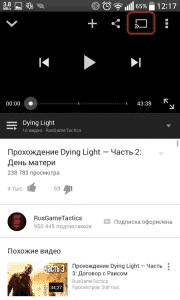
- дождаться пока развернется окошко с доступными ТВ, выбрать свой;
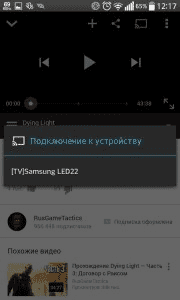
После этого на мониторе телевизора откроется видео, переданное с телефона.
Способ №2. Передача изображения через Miracast
Это очень удобный сервис, так как позволяет показывать на ТВ-экране любое изображение со смартфона. Например, вы можете играть, смотреть фильм через какой-то плеер или даже переписываться в мессенджере — все это будет выведено на дисплей.
Внимание! Единственный недостаток — небольшая задержка передачи данных. Она не превышает одну секунду, поэтому незаметна, если вы смотрите что-то либо читаете. Но в играх такой пинг может спровоцировать дискомфорт.
Чтобы начать трансляцию выполните такие действия:
- перейдите в «Настройки — Подключенные устройства — Трансляция»;
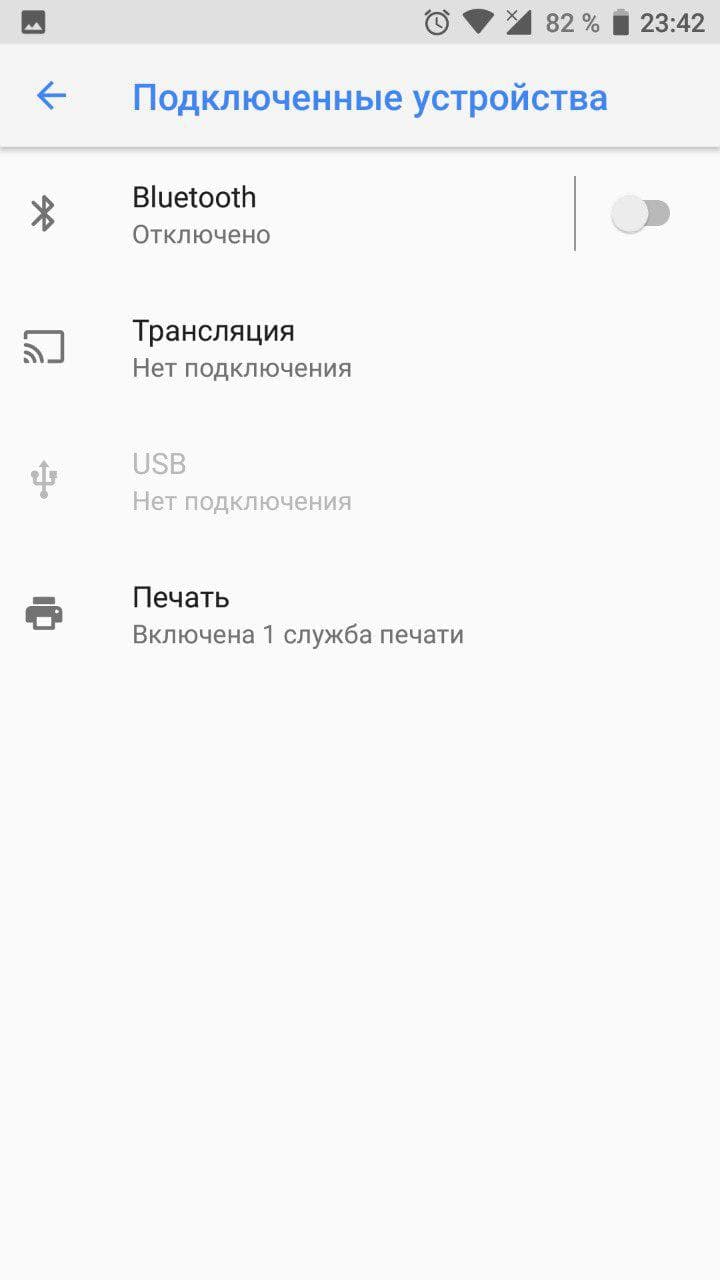
- вас встретит окошко с выбором TV, на которые можно расшарить видео;
- соединяем устройства, найдя там свой ТВ;
- с помощью ПУ подтвердите сопряжение.
Теперь все, что будет на телефоне ретранслируется на телевизор, пока вы не отключите функцию.
Способ №3. Использование мобилки в качестве медиасервера
Сейчас вы узнаете, как сделать так, чтобы все мультимедийные файлы, которые есть на мобильнике были доступны для воспроизведения на большом экране. То есть, управлять медиатекой вы будете при помощи пульта, а Андроид-гаджет выступит в роли хранилища данный. Дабы провернуть это выполните нужные шаги, а именно:
- откройте «Настройки — Общий доступ и соединение»;
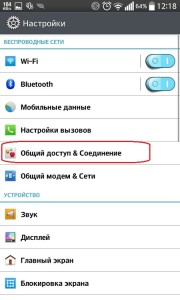
- там вы увидите меню «Медиасервер», нажимайте на него;
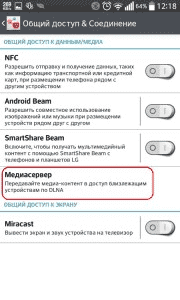
- в новой вкладке активируйте строку «Режим доступа к контенту»;
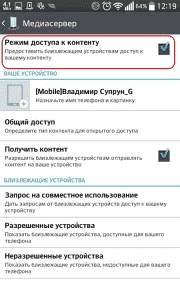
- после этого действия начнется поиск всех девайсов, которые доступны для шэринга в рамках сети, к которой вы решили подключать смарт;
- для всех устройств, которые найдет телефон нужно выставить разрешение или запрет на доступ к данным;
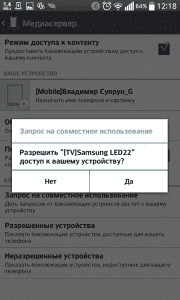
- теперь возьмите ПУ, в меню «Смена режима» отыщите свой Android, клацните по нему, чтобы запустить окно со всеми файлами;
Далее можете воспроизводить то, что нужно.
Способ №4. Воспроизведение через Андроид-плеер
Стоковый медиапроигрыватель, а также почти все остальные от сторонних производителей умеют переносить контент с экрана смарта на ТВ. У плееров разный интерфейс, поэтому инструкция может отличаться. Вы должны понять принцип взаимодействия, чтобы в своем проигрывателе найти такое же меню и запустить трансляцию. Подключаем так:
- откройте свой медиаплеер через меню приложений;
- запустите видео, которое хотите вывести на экран;
- найдите иконку, символизирующую передачу изображения, тапните по ней;
- запустится меню выбора устройств для сопряжения, отметьте там свой телевизор;
- при помощи пульта управления подтвердите на TV запрос на подключение нового телефона.
Регулировка громкости, перемотка и переключение видеоматериала выполняется на смартфоне.
Способ №5. С использованием программ из Плей Маркета
Если по какой-либо причине не сработали предыдущие методы или они просто вам не нравятся, то воспользуйтесь приложением Bubble UPnP UPnPDLNA, для этого:
- скачайте его с магазина приложений и запустите;
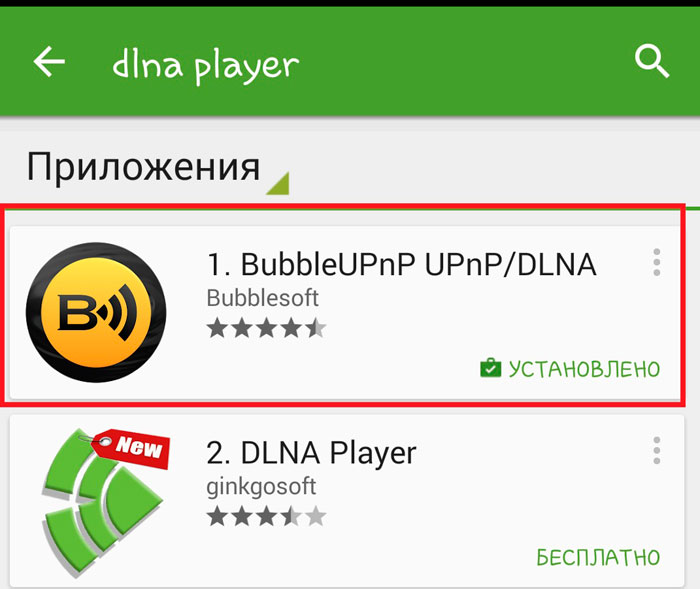
- перейдите в меню «Local Renderer»;
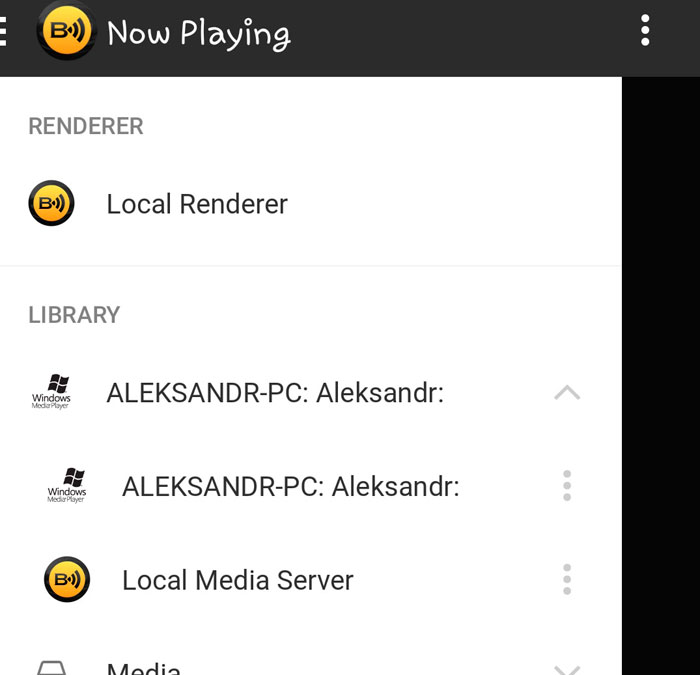
- перед вами всплывет перечень доступных телевизоров в одной сети, которые можно подключить;
- выберите там нужный, чтобы начать работу только с ним;
- свайпните пальцем по дисплею справа налево;
- откройте нужную папку, затем файл, который требуется расшарить;
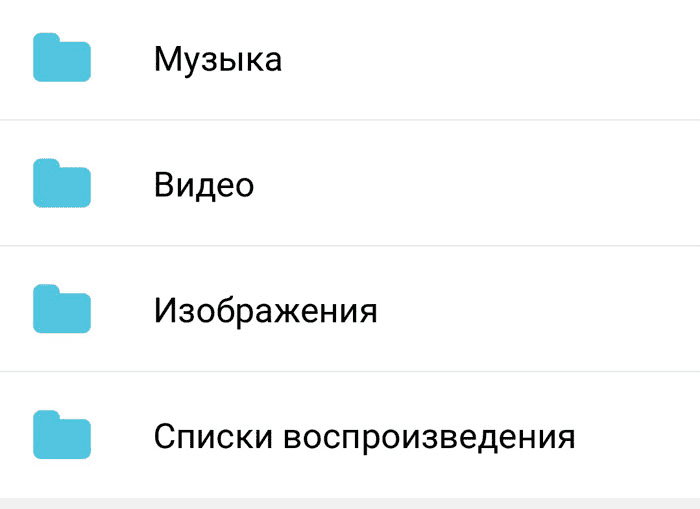
- подтвердите запрос подключения на большом экране, используя ПУ.
Таким образом транслируются не только видео, но и музыка, а также выводятся фотографии. Управлять библиотекой можно не только на телефоне, но и на телевизоре.
Вы также можете осуществлять операцию через другие программы, но они не предлагают более удобные методы подсоединить технику, поэтому смело качайте Bubble UPnP UPnPDLNA. Как видите, разработчики ТВ и Андроид хорошо оптимизировали соединение, поэтому за пять минут вы можете подключиться с сотового к TV для передачи медиаконтента.
proshivku.ru
Как подключить телефон или смартфон к телевизору через wi-fi

Телевизор — неотъемлемая часть современного быта и что бы использовать его по максимуму предлагаю ознакомится с этой статьёй. В материале рассмотрим варианты и подробно разберем как подключить смартфон к телевизору через wi-fi. Согласитесь: неплохо просматривать картинки или фильмы, выходить в Интернет и смотреть кино он-лайн на большом экране телевизора в хорошем разрешении, ведь сегодня ваш смартфон не просто звонилка, а целый медийный центр. Телефон – смартфон к телеку можно подключить следующими способами:
Беспроводное соединение:
- Локальная сеть
- технология Wi Fi direct
- технология Wi Fi miracast
Проводное соединение:
В статье будут описаны способы, как можно подключить телевизор к телефону (или наоборот) с помощью беспроводного соединения.
Содержание статьи:
Подключение с помощью wi-fi
Для того, что бы подключить телефон к телевизору через вайфай, необходимо убедится в том, что TV-приемник поддерживает этот стандарт передачи данных.
Все современные телефоны поддерживают беспроводное соединение вайфай, про смартфоны думаю, что говорить не нужно.
Если у вас телевизор без технологии SmartTV и встроенного модуля wi-fi, то установить соединение можно будет используя внешний wi fi адаптер для телевизора.
При отсутствии маршрутизатора, соединить по вайфай и синхронизировать устройства между собой можно напрямую при условии, что устройства поддерживают определенные технологии. Современные телевизионные приемники и смартфоны оснащены всем набором необходимого программного обеспечения, что бы организовать сопряжение устройств с высокой скоростью передачи данных без потери их качества.
Подключение по локальной сети: через роутер
Если в помещении настроена локальная сеть и wi-fi раздается через роутер, то:
- Надо подключить телевизор к wi-fi сети. Зайдите в раздел «Настройки» >>> далее «Сеть» >>> далее «Сетевые подключения» и произвести настройки сетевого подключения.

LG SmartTV — «Настройки»

LG SmartTV — «Сеть»
- Подключить ваш смартфон, телефон к локальной wi-fi сети
- Для просмотра на TV медиафайлов скачайте и установите ПО, наиболее популярный софт — DLNA или UPnP — это служба Universal Plug and Play, позволяет автоматически распознавать и синхронизировать устройства находящиеся в LAN сети.
Как подключить телефон к телевизору по вай-фай без роутера
Рассмотрим две популярных технологии:
- Wi-Fi Direct — это стандарт передачи данных, позволяющий организовать локальную сеть без роутера, между устройствами поддерживающими данный стандарт. Если вы хотите подключить телевизор к телефону через Direct, то и гаджет и телевизор должны поддерживать этот стандарт.

Служба Wi-Fi Direct должна поддерживаться телевизором. На изображении Wi-Fi Direct в телевизоре LG

С помощью службы Wi-Fi Direct соедините свой телефон с телевизором
- Wi Fi miracast — популярная технология подключения устройств ( смартфон, планшет) к телевизору и воспроизведение контента на широком экране. В случае с miracast условия те же: используемые устройства должны поддерживать данную технологию. Данная технология дублирует воспроизводимый контент и передает его на экран телевизора. Простота настройки и подключения, можно воспроизводить 3D контент, связь без использования роутера.
Что сказать в заключение
Прежде всего данная информация может вам помочь при выборе устройств: смартфон или телевизор. Когда будете выбирать устройство изучите внимательно технические характеристики, спросите у консультанта, какие технологии поддерживает гаджет, который вы хотите приобрести и тогда вы можете без проблем настроить оборудование для передачи сигнала через wi-fi и наслаждаться качественной картинкой на широкоформатном экране телевизора, без использования проводов.
Вконтакте
Google+
wifiget.ru
Как подключить планшет к телевизору через Wi-Fi

Знакомая многим проблема, как подключить планшет к телевизору через Wi-Fi решается несколькими способами. Наиболее распространенными из них являются два:
- Налаживание беспроводной связи между двумя устройствами при помощи технологии Wi-Fi Direct (Miracast).
- Включение телевизора и планшета в единую домашнюю сеть по протоколу DLNA, используя маршрутизатор (роутер).
Если материалы этой статьи не помогли вам решить ваш вопрос, задайте его на нашем форуме.
Wi-Fi Direct (Miracast)
Беспроводная технология передачи данных Wi-Fi Direct и построенный на ее основе протокол Miracast удобны тем, что не требуют включения телевизора и планшета в единую локальную сеть с помощью роутера. Они сами быстро и надежно налаживают прямую связь между собой по принципу P2P. Единственное условие, которое должно соблюдаться, – это поддержка технологии обоими устройствами. Если телевизор ее лишен, можно использовать специальные адаптеры (донглы), которые вставляются в любой свободный HDMI-порт. Стоят они около 50 $.

От Wi-Fi Direct протокол Miracast отличается более глубокой мультимедийной направленностью и простотой настройки соединения. Обмен мультимедийной информацией осуществляется по принципу Screen mirroring – зеркального отображения картинки с дисплея планшета на большом экране Smart-телевизора. В большинстве случаев устройства автоматически определяют требуемое разрешение контента, который следует передавать на большой экран. Технология Wi-Fi Direct (Miracast) поддерживает трансляцию по воздуху видео качества Full HD и 5-канальный звук.
Как настроить соединение по Wi-Fi Direct (Miracast)

Так как гаджеты на базе Apple iOS не поддерживают технологию Miracast, рассматривать подключение будем на примере OS Android, версия которой должна быть не ниже 4.2 Jelly Bean.
- В Smart-телевизоре зайти в Setting (Настройки), перейти к вкладке Сеть, и активировать пункт Miracast (может быть «Дублирование экрана»).
- В меню Android-планшета перейти в Настройки и включить Wi-Fi-модуль.
- На вкладке Экран в контекстном меню выбрать пункт «Беспроводной дисплей» (может называться «Беспроводной монитор», «Беспроводной дисплей», «Screen mirroring», «Wireless Display») и перевести бегунок в положение ВКЛ.
- Нажать на появившееся в окне название модели телевизора, устанавливая с ним беспроводную связь и подтвердить высветившийся запрос на подключение к Android-планшету. Если отметить галочкой соответствующий пункт, то последующие соединения будут происходить без верификации.
- На телевизоре появится зеркальное отражение дисплея планшета.
- Для отключения соединения в меню планшета следует еще раз нажать на модель телевизора и подтвердить свое намерение.
DLNA
Такой тип беспроводного соединения требует, чтобы и планшет, и телевизор (или несколько телевизоров) поддерживали технологию DLNA, а также были объединены в единую локальную сеть Wi-Fi роутером. Если в телевизоре эта возможность не реализована, то придется приобрести специальный Wi-Fi-адаптер, подключаемый к HDMI-порту. Кроме того, на гаджете должно быть установлено приложение, превращающее его в медиасервер, например, BubbleUPnP, iMediaShare, DLNA сервер, AirWire или другое.
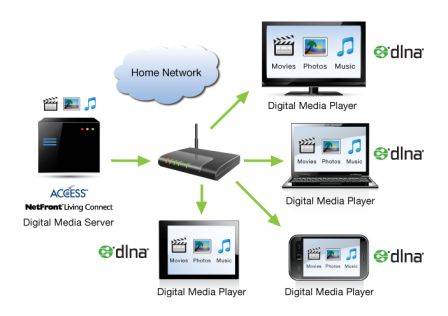
Как настроить обмен файлами по стандарту DLNA
- Подключить телевизор к Wi-Fi маршрутизатору: «Settings» – «Сетевое подключение» – «Настроить подключение» – «Выбор локальной сети» – «Пароль».
- Аналогично подключить планшет к локальной сети по Wi-Fi.
- Убедиться, что на роутере активирован протокол автоматического распознавания подключенных устройств UPnP.
- Скачать с Google Play подходящее приложение-сервер, например, BubbleUPnP, установить и настроить его.
- При нажатии на кнопку Local Renderer, приложение автоматически определит все устройства отображения (телевизоры, мониторы), которые находятся в одной с планшетом локальной сети.
- Выбрав нужное устройство, вы можете отправить на него любой медиафайл, хранящийся в памяти планшета.
- На экране телевизора при этом появится запрос на его открытие.
При необходимости, можно управлять открытием контента, хранящегося на планшете, прямо из меню телевизора.
- При запуске на планшете приложении BubbleUPnP в списке источников входного сигнала телевизора появится новый пункт с названием DLNA-медиасервера.
- После выбора его с помощью пульта ДУ, на экране телевизора высветятся папки с медиафайлами, доступ к которым вы открыли в приложении BubbleUPnP на планшете.
Если материалы этой статьи не помогли вам решить ваш вопрос, задайте его на нашем форуме.
Как подключить планшет к телевизору
Как подключить планшет к телевизору через HDMI
Как подключить планшет к телевизору через USB
Как подключить ipad к телевизору
www.vybortv.ru
Как подключить телефон к телевизору Смарт ТВ?
Каждый, у кого есть смартфон, наверняка, хоть раз хотел подключить его к телевизору, для того чтобы показать родственникам или друзьям фотографии или видеоролики на большом экране. И впрямь, такой способ был бы гораздо удобнее, чем несколько раз демонстрировать одно и то же и повторять комментарии слово в слово, переходя с телефоном от одного гостя к другому. Более того, несомненно, почти у каждого пользователя «умного» гаджета есть любимая игра, насладиться которой хотелось бы в полной мере, не вглядываясь в маленькую картинку. Возникает вопрос – можно ли вообще соединить телефон с телевизором? Ответ: да. Более того, это можно сделать несколькими способами.
Проводное подключение
Если вы находитесь дома, использование проводов не доставит вам больших неудобств, зато значительно улучшит качество сопряжения и передачи информации от смартфона к телевизору.
HDMI-соединение
Кабель, имеющий такое название, особенно ценится пользователями за быстрый и наиболее качественный обмен данными. При подключении HDMI-кабеля телевизор «отзеркаливает» смартфон на своем экране. Другими словами, он показывает те манипуляции, которые вы совершаете в своем телефоне. Это как раз и позволяет похвастаться фотографиями и видеоклипами перед большой аудиторией, запустить любимую «стрелялку» или насладиться музыкальной композицией, хранящейся на флэшке.
Внимание! Необходимо отметить, что применение такого метода может быть ограничено моделью смартфона, ведь для подключения кабеля HDMI-разъем должен присутствовать у обоих устройств, чего не имеют некоторые телефоны. Хотя и в этом случае прогресс не стоит на месте. Для ликвидации этого недочета был изобретен MHL-кабель, который, по сути, является конвертером от USB к HDMI.

Итак, для установления HDMI-соединения необходимо выключить смартфон и телевизор, вставить кабель в соответствующие разъемы, затем включить устройства. Как правило, настройка подключения осуществляется автоматически. Остается переключить ТВ на передачу сигнала через HDMI.
USB-соединение
В отличие от HDMI, этот кабель не покажет вам экран смартфона, а откроет папку с его содержимым. Вы точно так же сможете воспроизвести видео, музыку и открыть фото, вдобавок смарт ТВ сможет распознать популярные форматы документов и презентаций.
И снова весь процесс донельзя прост – выключите смартфон и телевизор, после чего подключите кабель к их USB-портам. Не забудьте выбрать именно подходящий вам кабель – телевизор имеет разъем с обычным выходом USB, а вот в смартфоны встроены micro-USB или mini-USB, поэтому ваш кабель должен иметь концы с разными типами. После включения соединение будет уже установлено.
Беспроводное подключение
Предыдущие варианты соединения применимы как к смарт ТВ, так и к обычным телевизорам без этой технологии. В этом разделе речь пойдет именно о подключении к «умным» устройствам, поскольку для беспроводного контакта требуется наличие технологии Wi-Fi, которая имеется далеко не у всех телевизоров.
Итак, как же подключить телефон к смарт ТВ, если вы, к примеру, находитесь в гостях и не имеете под рукой кабеля, или же просто не желаете путаться в проводах? Для этого также существуют несколько вариантов.
Через Wi-Fi роутер
Для установления такого типа связи вам необходимо следующее:
- телевизор, имеющий функции smart TV и Wi-Fi;
- смартфон с функцией Wi-Fi;
- домашний Wi-Fi роутер.
Итак, для начала необходимо подключить телевизор и смартфон к домашней сети Wi-Fi. После этого поищем в меню специальное приложение от производителя, которое позволяет напрямую соединить устройства одной торговой марки. Так, чтобы упростить жизнь своим покупателям, Samsung выпустил AllShare, Sony – VAIO Media Server, у Philips – это Philips MyRemote, а для LG доступно Smart Share. Здесь необходимо отдельно упомянуть о том, как подключить к смарт ТВ айфон. Компания Apple тоже предусмотрела возможность соединения своего смартфона с iTV. Для этого используется приставка Apple TV с технологией AirPlay.

Без сомнений, производители не просто так упорно работали над разработкой этих продуктов. Все они значительно расширяют возможности обычного соединения смартфона и телевизора. С этими приложениями аудио- и видео- файлы автоматически преобразуются в тот формат, который может быть воспроизведен телевизором, качество картинки улучшается так, чтобы ей не повредило растягивание на широком экране, телефон может выступать в качестве пульта дистанционного управления, а если установить сопряжение со смарт ТВ, наоборот, пультом можно будет открывать программы и папки на смартфоне.
Без использования Wi-Fi роутера
Почти во всех телевизорах, оснащенных функцией Wi-Fi, а также в большинстве устройств, работающих на базе платформы Android, есть и технология Wi-Fi Direct, позволяющая гаджетам связываться между собой «напрямую», без задействования роутера и домашней сети. Телевизор при такой связи отображает то, что происходит в смартфоне, но не может сам управлять папками и каталогами.
Как подключить телефон к Смарт ТВ с помощью Wi-Fi Direct:
- В меню смартфона выбираем «Беспроводные сети». Находим пункт «Wi-FiDirect», активируем эту функцию.
- Заходим в меню телевизора, выбираем «Сеть», так же активируем «Wi-FiDirect».
- После этого телевизор находит все устройства, доступные для подключения. Среди них находим наш смартфон (название, которое чаще всего совпадает с моделью девайса, можно посмотреть в его настройках) и выбираем его.
- Почти сразу же смартфон выдает запрос на разрешение для подключения телевизора. Мы его, конечно же, одобряем и начинаем активно пользоваться установленным подключением.

В некоторых устройствах последних моделей можно найти такую функцию, как Wi-Fi Miracast. Она создана на базе Wi-Fi Direct и также предоставляет возможность моментального сопряжения устройств без подключения к домашней сети Wi-Fi. Естественно, как технология, появившаяся позже по времени, Wi-Fi Miracast имеет некоторые отличия от своего предшественника. В частности, улучшена передача файлов большого объема, возможен обмен 3D файлами, модернизирован режим работы со смартфоном с экономным расходом заряда батареи. Процесс создания подключения такой же, как и при использовании Wi-Fi Direct, вот только в меню устройств нужно выбрать функцию Wi-Fi Miracast.
К слову, если на вашем смартфоне есть технология Wi-Fi Miracast, а ваш смарт ТВ ее не поддерживает, вы можете приобрести специальный адаптер, который восполнит для вас этот пробел. Устройство с виду похоже на крупную флешку, только вместо USB-коннектора оно имеет HDMI-интерфейс для подключения к задней части телевизора.
Теперь вы знаете, как можно подключить телефон к смарт ТВ. Вам остается лишь оценить свои возможности и изучить мануал телевизора, чтобы узнать, какими функциями он оснащен.
televopros.ru










